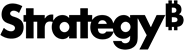Strategy ONE
2. Installieren Strategy Sicherung
Wird installiert Strategy Führen Sie eine Sicherung durch die nachstehenden Anweisungen aus:
- Neues Verzeichnis für erstellen Strategy Sicherung in Ihrem Strategy Installationsverzeichnis mit dem Befehl:
- Navigieren Sie mit dem folgenden Befehl zum neu erstellten Verzeichnis:
-
Laden Sie die herunter Strategy Sicherungstool mit dem Befehl:
-
Linux:
-
Windows (Download von PowerPoint):
Kopierenwget https://s3.amazonaws.com/mstrbak/internal/mstrbak_win.zip -Outfile mstrbak.zip
-
-
Entpacke und extrahiere die Datei mit dem folgenden Befehl:
-
Wechseln Sie das Verzeichnis in Strategy Sicherungs-Client-Datei mit dem folgenden Befehl verwenden:
Kopierencd Mstrbak-client -
Führen Sie den folgenden Befehl im aus Strategy Sicherungsverzeichnis, um sicherzustellen, dass die ausierbaren Berechtigungen für die Dateien festgelegt sind:
-
Linux:
Kopierenchmod +x fix-permissions.sh -
Windows: Executive-Datei ausführen mstrbak.exe als Administrator.
-
-
Ausführen Strategy Sicherungs-Client mit dem folgenden Befehl:
mkdir mstrbak
cd mstrbakJetzt das Strategy Die Sicherung wurde heruntergeladen und Sie befinden sich im richtigen Verzeichnis. Sie können fortfahren 3. Ausführen Strategy Sicherung.